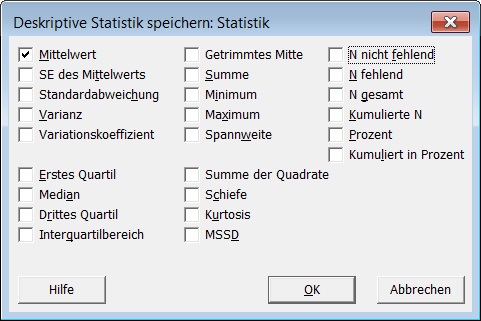Minitab 22 - Multi-Vari-Bild - Mehr als 40% der Zellen sind leer
- Erstellt am 11.7.2018
- Überarbeitet am 10.4.2024
- Software: Minitab 22, 21, 20, 19, 18
In diesem Artikel erläutern wir an Hand von
- einem Beispiel, in dem die Fehlermeldung Mehr als 40% der Zellen sind leer. Es wurde keine Karte erstellt. beim Erstellen eines Multi-Vari-Bilds erscheint, sowie
- einem Beispiel, in dem das Multi-Vari-Bild wie gewünscht erstellt wird,
was diese Fehlermeldung bedeutet und warum diese im ersten Beispiel erscheint und im zweiten Beispiel nicht.
Erläuterung
Die Daten für die beiden Beispiele haben wir jeweils in einer Tabelle hinterlegt.
Beispiel 1
| ↓ | C1-T | C2-T | C3-T | C4 |
| Faktor 1 | Faktor 2 | Faktor 3 | Antwort | |
| 1 | C | C | C | 9,667263268510345 |
| 2 | C | C | C | 10,221414218161318 |
| 3 | C | C | C | 9,384258758200474 |
| 4 | A | C | A | 10,11698928847853 |
| 5 | A | C | A | 10,178577400419169 |
| 6 | A | C | A | 10,319369284036968 |
| 7 | A | A | A | 11,335259554965358 |
| 8 | A | A | A | 10,924594630337573 |
| 9 | A | A | A | 11,2499429181772 |
| 10 | B | C | B | 10,399162699595834 |
| 11 | B | C | B | 10,315505598850589 |
| 12 | B | C | B | 9,819579584637038 |
| 13 | C | A | B | 7,8435288607274405 |
| 14 | C | A | B | 9,013024709427805 |
| 15 | C | A | B | 8,64929759732422 |
| 16 | A | C | B | 10,029814824686552 |
| 17 | A | C | B | 10,015361718956257 |
| 18 | A | C | B | 10,645224463175946 |
| 19 | B | C | A | 10,678568738667074 |
| 20 | B | C | A | 9,808990234878817 |
| 21 | B | C | A | 10,50708134232345 |
| 22 | B | C | C | 8,00514604270225 |
| 23 | B | C | C | 10,4946945508592 |
| 24 | B | C | C | 10,863467348294984 |
| 25 | C | A | C | 10,23359132998747 |
| 26 | C | A | C | 9,877369263311369 |
| 27 | C | A | C | 9,784455392809729 |
| 28 | B | B | C | 10,243610889682603 |
| 29 | B | B | C | 8,800075454745318 |
| 30 | B | B | C | 10,779828758893649 |
| 31 | C | C | A | 9,910526503566395 |
| 32 | C | C | A | 10,44236508356899 |
| 33 | C | C | A | 9,147211941228424 |
| 34 | C | A | A | 10,50629032188108 |
| 35 | C | A | A | 9,490057761140776 |
| 36 | C | A | A | 10,91126988124438 |
| 37 | A | B | B | 10,362068123381011 |
| 38 | A | B | B | 10,972291366754636 |
| 39 | A | B | B | 9,778984069536978 |
| 40 | A | C | C | 10,479988766726628 |
| 41 | A | C | C | 11,67510102126705 |
| 42 | A | C | C | 8,941373899581581 |
| 43 | A | B | A | 8,496915986934846 |
| 44 | A | B | A | 10,555214522902748 |
| 45 | A | B | A | 9,384043529827801 |
| 46 | C | B | C | 9,811304112198728 |
| 47 | C | B | C | 8,809857559547877 |
| 48 | C | B | C | 9,715985945140947 |
Bitte wählen Sie Statistik: Qualitätswerkzeuge: Multi-Vari-Bild aus dem Hauptmenü von Minitab und füllen Sie den Dialog wie im folgenden Bild aus.
Klicken Sie anschließend auf den Button OK. Es erscheint diese Fehlermeldung:
Um den Grund für die Fehlermeldung herauszufinden, bitte wählen Sie Statistik: Statistische Standardverfahren: Deskriptive Statistik speichern aus dem Hauptmenü von Minitab. Wählen Sie die Spalte Antwort für das Feld Variablen und die Spalten Faktor 1, Faktor 2 und Faktor 3 für das Feld Nach Variablen (optional) aus.
Klicken Sie auf den Button Statistik und deaktivieren Sie die Checkbox N nicht fehlend, sodass jetzt nur noch die Checkbox Mittelwert aktiviert ist.
Klicken Sie anschließend auf den Button OK.
| ↓ | C5-T | C6-T | C7-T | C8 |
| GruppVar1 | GruppVar2 | GruppVar3 | MWert1 | |
| 1 | A | A | A | 11,16993236782671 |
| 2 | A | A | B | * |
| 3 | A | A | C | * |
| 4 | A | B | A | 9,478724679888465 |
| 5 | A | B | B | 10,371114519890876 |
| 6 | A | B | C | * |
| 7 | A | C | A | 10,204978657644888 |
| 8 | A | C | B | 10,230133668939585 |
| 9 | A | C | C | 10,36548789585842 |
| 10 | B | A | A | * |
| 11 | B | A | B | * |
| 12 | B | A | C | * |
| 13 | B | B | A | * |
| 14 | B | B | B | * |
| 15 | B | B | C | 9,941171701107189 |
| 16 | B | C | A | 10,331546771956447 |
| 17 | B | C | B | 10,178082627694486 |
| 18 | B | C | C | 9,787769313952145 |
| 19 | C | A | A | 10,30253932142208 |
| 20 | C | A | B | 8,501950389159822 |
| 21 | C | A | C | 9,96513866203619 |
| 22 | C | B | A | * |
| 23 | C | B | B | * |
| 24 | C | B | C | 9,445715872295851 |
| 25 | C | C | A | 9,833367842787936 |
| 26 | C | C | B | * |
| 27 | C | C | C | 9,757645414957379 |
Diese Spalte zeigt insbesondere, dass im ersten Beispiel nicht jede Faktorstufenkombination vorkommt: Jede Faktorstufenkombination, für die ein * ausgegeben wird, fehlt im Originaldatensatz. Wählen Sie Berechnen: Rechner aus dem Minitab-Hauptmenü, um einer neuen Spalte Prozent fehlende Werte, die Sie im Feld Ergebnis speichern in in einfachen Hochkommata eingeben, den Ausdruck
NMiss('MWert1') / Count('MWert1')
in das Feld Ausdruck zu speichern.
Klicken Sie auf den Button OK. Markieren Sie die Spalte Prozent fehlende Werte und öffnen Sie per Rechtsklick das Kontextmenü. Wählen Sie Spalte formatieren aus dem Kontextmenü. Formatieren Sie die Spalte als Prozentsatz mit 2 Dezimalstellen.
Klicken Sie dann auf den Button OK.
| ↓ | C5-T | C6-T | C7-T | C8 | C9 |
| GruppVar1 | GruppVar2 | GruppVar3 | MWert1 | Prozent fehlende Werte | |
| 1 | A | A | A | 11,16993236782671 | 40,74% |
| 2 | A | A | B | * | |
| 3 | A | A | C | * | |
| 4 | A | B | A | 9,478724679888465 | |
| 5 | A | B | B | 10,371114519890876 | |
| 6 | A | B | C | * | |
| 7 | A | C | A | 10,204978657644888 | |
| 8 | A | C | B | 10,230133668939585 | |
| 9 | A | C | C | 10,36548789585842 | |
| 10 | B | A | A | * | |
| 11 | B | A | B | * | |
| 12 | B | A | C | * | |
| 13 | B | B | A | * | |
| 14 | B | B | B | * | |
| 15 | B | B | C | 9,941171701107189 | |
| 16 | B | C | A | 10,331546771956447 | |
| 17 | B | C | B | 10,178082627694486 | |
| 18 | B | C | C | 9,787769313952145 | |
| 19 | C | A | A | 10,30253932142208 | |
| 20 | C | A | B | 8,501950389159822 | |
| 21 | C | A | C | 9,96513866203619 | |
| 22 | C | B | A | * | |
| 23 | C | B | B | * | |
| 24 | C | B | C | 9,445715872295851 | |
| 25 | C | C | A | 9,833367842787936 | |
| 26 | C | C | B | * | |
| 27 | C | C | C | 9,757645414957379 |
Es wird ein Prozentsatz 40,74% von angezeigt, der oberhalb von 40% liegt. Es kommen also 40,74% der möglichen Faktorkombinationen im ersten Beispiel nicht vor, weswegen die oben abgebildete Fehlermeldung erscheint.
Beispiel 2
| ↓ | C1-T | C2-T | C3-T | C4 |
| Faktor 1 | Faktor 2 | Faktor 3 | Antwort | |
| 1 | B | C | C | 9,959029823410626 |
| 2 | B | C | C | 10,264752242040831 |
| 3 | B | C | C | 10,069682191560396 |
| 4 | B | A | A | 10,41924124703888 |
| 5 | B | A | A | 10,052574360730736 |
| 6 | B | A | A | 10,887799440860976 |
| 7 | C | C | C | 9,698671469052052 |
| 8 | C | C | C | 10,021690648626723 |
| 9 | C | C | C | 10,393524005060556 |
| 10 | B | B | B | 9,282549581193027 |
| 11 | B | B | B | 9,395566733014071 |
| 12 | B | B | B | 9,317737549570127 |
| 13 | A | B | A | 9,645796194822905 |
| 14 | A | B | A | 10,637796134279423 |
| 15 | A | B | A | 9,940161086113832 |
| 16 | C | B | B | 10,138398371007138 |
| 17 | C | B | B | 10,445687486080507 |
| 18 | C | B | B | 9,817018776146131 |
| 19 | B | C | B | 11,018038332493013 |
| 20 | B | C | B | 9,021314244889922 |
| 21 | B | C | B | 9,683938290165392 |
| 22 | C | A | C | 10,294634491600352 |
| 23 | C | A | C | 9,94256368754749 |
| 24 | C | A | C | 9,80123492357761 |
| 25 | B | C | A | 9,971126946200844 |
| 26 | B | C | A | 9,810852634933603 |
| 27 | B | C | A | 9,742200428559528 |
| 28 | C | B | C | 9,873552234743636 |
| 29 | C | B | C | 9,705521153951599 |
| 30 | C | B | C | 10,02449514047098 |
| 31 | A | A | A | 9,699541185691235 |
| 32 | A | A | A | 9,737397280981988 |
| 33 | A | A | A | 9,842316842822362 |
| 34 | C | A | B | 9,537574225091237 |
| 35 | C | A | B | 10,088809758316467 |
| 36 | C | A | B | 9,453327557708192 |
| 37 | C | C | A | 9,835899341388123 |
| 38 | C | C | A | 10,063731854142684 |
| 39 | C | C | A | 10,369065888561222 |
| 40 | B | A | B | 10,467295284881514 |
| 41 | B | A | B | 10,193178686468984 |
| 42 | B | A | B | 9,864172347555087 |
| 43 | B | B | A | 10,13624411611314 |
| 44 | B | B | A | 10,195339771034089 |
| 45 | B | B | A | 9,784739853535013 |
| 46 | A | C | C | 9,66496420932895 |
| 47 | A | C | C | 9,743514615761448 |
| 48 | A | C | C | 9,781118683609442 |
| 49 | A | B | C | 10,069639022810433 |
| 50 | A | B | C | 9,683676531387714 |
| 51 | A | B | C | 9,860682611267674 |
Bitte wählen Sie Statistik: Qualitätswerkzeuge: Multi-Vari-Bild aus dem Hauptmenü von Minitab und füllen Sie den Dialog wie im folgenden Bild aus.
Klicken Sie anschließend auf den Button OK. Es erscheint das gewünschte Multi-Vari-Bild.
Um den Grund dafür herauszufinden, warum das Multi-Vari-Bild im zweiten Beispiel im Gegensatz zum ersten Beispiel erstellt wird, bitte wählen Sie Statistik: Statistische Standardverfahren: Deskriptive Statistik speichern aus dem Hauptmenü von Minitab. Wählen Sie die Spalte Antwort für das Feld Variablen und die Spalten Faktor 1, Faktor 2 und Faktor 3 für das Feld Nach Variablen (optional) aus.
Klicken Sie auf den Button Statistik und stellen Sie sicher, dass nur die Checkbox Mittelwert aktiviert ist.
Klicken Sie danach auf den Button OK.
| ↓ | C5-T | C6-T | C7-T | C8 |
| GruppVar1 | GruppVar2 | GruppVar3 | MWert1 | |
| 1 | A | A | A | 9,75975176983186 |
| 2 | A | A | B | * |
| 3 | A | A | C | * |
| 4 | A | B | A | 10,074584471738719 |
| 5 | A | B | B | * |
| 6 | A | B | C | 9,87133272182194 |
| 7 | A | C | A | * |
| 8 | A | C | B | * |
| 9 | A | C | C | 9,72986583623328 |
| 10 | B | A | A | 10,453205016210196 |
| 11 | B | A | B | 10,174882106301862 |
| 12 | B | A | C | * |
| 13 | B | B | A | 10,038774580227413 |
| 14 | B | B | B | 9,331951287925742 |
| 15 | B | B | C | * |
| 16 | B | C | A | 9,841393336564659 |
| 17 | B | C | B | 9,907763622516109 |
| 18 | B | C | C | 10,097821419003951 |
| 19 | C | A | A | * |
| 20 | C | A | B | 9,693237180371966 |
| 21 | C | A | C | 10,012811034241818 |
| 22 | C | B | A | * |
| 23 | C | B | B | 10,133701544411258 |
| 24 | C | B | C | 9,86785617638874 |
| 25 | C | C | A | 10,089565694697344 |
| 26 | C | C | B | * |
| 27 | C | C | C | 10,03796204091311 |
Diese Spalte zeigt, dass wie im ersten Beispiel auch dieses Mal nicht jede Faktorstufenkombination im Originaldatensatz vorkommt: In mehreren Zellen in der Spalte MWert1 wird ein * ausgegeben. Öffnen Sie erneut den Minitab-Rechner, um den Prozentsatz fehlender Werte in eine neue Spalte Prozent fehlende Werte auszugeben.
Formatieren Sie die Spalte Prozent fehlende Werte als Prozentsatz mit 2 Dezimalstellen um.
Klicken Sie dann auf den Button OK.
| ↓ | C5-T | C6-T | C7-T | C8 | C9 |
| GruppVar1 | GruppVar2 | GruppVar3 | MWert1 | Prozent fehlende Werte | |
| 1 | A | A | A | 9,75975176983186 | 37,04% |
| 2 | A | A | B | * | |
| 3 | A | A | C | * | |
| 4 | A | B | A | 10,074584471738719 | |
| 5 | A | B | B | * | |
| 6 | A | B | C | 9,87133272182194 | |
| 7 | A | C | A | * | |
| 8 | A | C | B | * | |
| 9 | A | C | C | 9,72986583623328 | |
| 10 | B | A | A | 10,453205016210196 | |
| 11 | B | A | B | 10,174882106301862 | |
| 12 | B | A | C | * | |
| 13 | B | B | A | 10,038774580227413 | |
| 14 | B | B | B | 9,331951287925742 | |
| 15 | B | B | C | * | |
| 16 | B | C | A | 9,841393336564659 | |
| 17 | B | C | B | 9,907763622516109 | |
| 18 | B | C | C | 10,097821419003951 | |
| 19 | C | A | A | * | |
| 20 | C | A | B | 9,693237180371966 | |
| 21 | C | A | C | 10,012811034241818 | |
| 22 | C | B | A | * | |
| 23 | C | B | B | 10,133701544411258 | |
| 24 | C | B | C | 9,86785617638874 | |
| 25 | C | C | A | 10,089565694697344 | |
| 26 | C | C | B | * | |
| 27 | C | C | C | 10,03796204091311 |
Es wird ein Prozentsatz 37,04% von angezeigt, der unterhalb von 40% liegt. Es kommen also nur 37,04% der möglichen Faktorkombinationen im zweiten Beispiel nicht vor, weswegen das Multi-Vari-Bild für dieses Beispiel erstellt werden konnte.
|
|